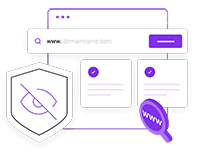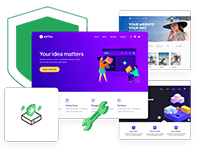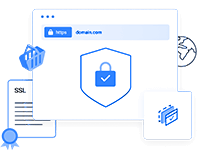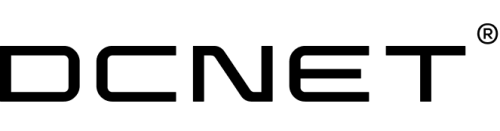AlmaLinux Kurulumu
AlmaLinux, Red Hat Enterprise Linux'un bir kopyası olarak geliştirilmiş, ücretsiz ve açık kaynaklı bir Linux dağıtımıdır. Centos'un halefi olarak görülebilir.
AlmaLinux, kararlılığı, performansı ve güvenlik özellikleriyle tanınır. Web sunucuları, veri merkezleri, sanallaştırma platformları ve diğer kurumsal uygulamalar için bir temel olarak yaygın olarak kullanılır.
AlmaLinux kurulumu, aşağıdaki adımları içerir:
-
AlmaLinux kurulum medyasını hazırlayın. AlmaLinux kurulum medyasını, AlmaLinux web sitesinden indirebilirsiniz. Kurulum medyası, bir DVD veya USB bellek olabilir.
-
Sunucunuzu önyükleyin. Sunucunuzu, AlmaLinux kurulum medyasından önyükleyin.
-
Kurulum dilini seçin. Kurulum ekranında, kurulum dilini seçin.
-
Klavye düzenini seçin. Kurulum ekranında, klavye düzenini seçin.
-
Saat ve tarihi ayarlayın. Kurulum ekranında, saat ve tarihi ayarlayın.
-
Disk bölümlendirmesini yapın. Kurulum ekranında, disk bölümlendirmesini yapın.
-
İşletim sistemini kurun. Kurulum ekranında, işletim sistemini kurun.
-
Ön kurulum görevlerini tamamlayın. Kurulum tamamlandıktan sonra, ön kurulum görevlerini tamamlayın.
AlmaLinux kurulum medyası hazırlığı
AlmaLinux kurulum medyasını hazırlamak için, aşağıdaki adımları izleyin:
-
AlmaLinux web sitesinden, kurulum medyasına ait ISO dosyasını indirin.
-
ISO dosyasını bir DVD'ye veya USB belleğe yazdırın.
Sunucunuzu önyükleme
Sunucunuzu AlmaLinux kurulum medyasından önyüklemek için, aşağıdaki adımları izleyin:
-
Sunucunuzu açın.
-
Sunucunuzun önyükleme menüsüne erişin.
-
Önyükleme menüsünde, AlmaLinux kurulum medyasını seçin.
Kurulum dili seçimi
Kurulum ekranında, kurulum dilini seçmek için, aşağıdaki adımları izleyin:
-
Kurulum ekranında, "Kurulum Dili" seçeneğini seçin.
-
İstediğiniz kurulum dilini seçin.
Klavye düzeni seçimi
Kurulum ekranında, klavye düzenini seçmek için, aşağıdaki adımları izleyin:
-
Kurulum ekranında, "Klavye Düzeni" seçeneğini seçin.
-
İstediğiniz klavye düzenini seçin.
Saat ve tarih ayarı
Kurulum ekranında, saat ve tarihi ayarlamak için, aşağıdaki adımları izleyin:
-
Kurulum ekranında, "Saat ve Tarih" seçeneğini seçin.
-
İstediğiniz saat ve tarihi ayarlayın.
Disk bölümlendirmesi
Kurulum ekranında, disk bölümlendirmesini yapmak için, aşağıdaki adımları izleyin:
-
Kurulum ekranında, "Diskler" seçeneğini seçin.
-
İstediğiniz disk bölümlendirmesini yapın.
İşletim sistemi kurulumu
Kurulum ekranında, işletim sistemini kurmak için, aşağıdaki adımları izleyin:
-
Kurulum ekranında, "İşletim Sistemini Kur" seçeneğini seçin.
-
İşletim sistemi kurulum sihirbazını izleyin.
Ön kurulum görevleri
Kurulum tamamlandıktan sonra, ön kurulum görevlerini tamamlamak için, aşağıdaki adımları izleyin:
-
Sunucunuzu yeniden başlatın.
-
Sunucunuz yeniden başlatıldıktan sonra, ön kurulum görevlerinin tamamlanmasını bekleyin.
AlmaLinux kurulumunu tamamladıktan sonra, sunucunuzu kullanmaya başlayabilirsiniz.
AlmaLinux kurulumu ile ilgili dikkat edilmesi gereken noktalar
AlmaLinux kurulumu ile ilgili dikkat edilmesi gereken bazı noktalar şunlardır:
- AlmaLinux kurulum medyasını, AlmaLinux web sitesinden indirin.
- AlmaLinux kurulum medyasını, bir DVD'ye veya USB belleğe yazdırın.
- Sunucunuzu, AlmaLinux kurulum medyasından önyükleyin.
- Kurulum dilini, klavye düzenini, saat ve tarihi ve disk bölümlendirmesini seçin.
- İşletim sistemini kurun.